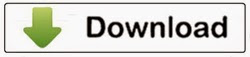Tạo mục lục danh sách các Sheet trong Excel

Hoặc cũng có nhiều người sử dụng 1 Sheet chính, trong Sheet này sẽ tạo danh mục các Sheet dạng mục lục và liên kết đến đây khi kích vào. Với cách làm này người sử dụng có thể dễ dàng trong việc làm việc và di chuyển giữa các Sheet và quay về Sheet chính. Hiện mọi người vẫn sử dụng phương pháp thủ công để làm công việc này, hôm nay Kênh phần mềm việt sẽ giới thiệu với mọi người 1 phương pháp để làm nhanh công việc này bằng cách sử dụng VBA.
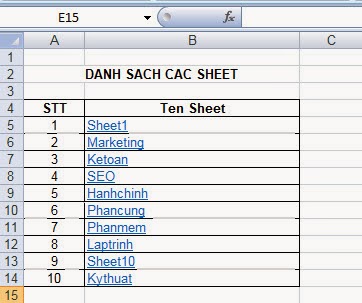
Hàm này sẽ có chức năng như sau:
– Kiểm tra xem đã có Sheet mục lục chưa, nếu chưa có thì sẽ tạo mới và chèn vào vị trí đầu tiên
– Thiết lập độ rộng cột
– Định dạng các vùng dữ liệu
– Đánh số thứ tự và chèn tên Sheet vào các ô
– Chèn liên kết đến các Sheet tương ứng với từng Sheet
– Chèn một liên kết để quay về Sheet Mucluc
Dưới đây là các bước để tạo Macro này.
1. Khởi động Microsoft Excel.
2. Nhấn ALT + F11 để bắt đầu Visual Basic Editor.
Vào Menu InserModule
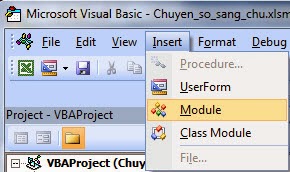
Dim wsSheet As Worksheet
Dim ws As Worksheet
Dim Counter As Long
On Error Resume Next
Set wsSheet = Sheets(“Mucluc”)
‘Kiem tra su ton tai cua Sheet
On Error GoTo 0
If wsSheet Is Nothing Then
‘Neu chua co thi them vao vi tri dau tien cua Workbook
Set wsSheet = ActiveWorkbook.Sheets.Add(Before:=Worksheets(1))
wsSheet.Name = “Mucluc”
End If
With wsSheet
.Cells(2, 1) = “DANH SACH CAC SHEET”
.Cells(2, 1).Name = “Index”
.Cells(4, 1).Value = “STT”
.Cells(4, 2).Value = “Ten Sheet”
End With
‘Merge Cell
With Range(“A2:B2”)
.Merge
.HorizontalAlignment = xlCenter
.Font.Bold = True
End With
‘Set ColumnWidth
With Columns(“A:A”)
.ColumnWidth = 8
.HorizontalAlignment = xlCenter
End With
With Range(“A4”)
.HorizontalAlignment = xlCenter
.Font.Bold = True
End With
Columns(“B:B”).ColumnWidth = 30
With Range(“B4”)
.HorizontalAlignment = xlCenter
.Font.Bold = True
End With
Counter = 1
For Each ws In Worksheets
If ws.Name <> wsSheet.Name Then
‘Gan gia tri cot thu tu
wsSheet.Cells(Counter + 4, 1).Value = Counter
‘Tao lien ket
wsSheet.Hyperlinks.Add Anchor:=wsSheet.Cells(Counter + 4, 2), _
Address:=””, _
SubAddress:=ws.Name & “!A1”, _
ScreenTip:=ws.Name, _
TextToDisplay:=ws.Name
‘Them nut Quay ve Sheet Muc luc tai moi Sheet
With ws
.Hyperlinks.Add Anchor:=.Range(“H1″), Address:=””, SubAddress:=”Index”, TextToDisplay:=”Quay ve”
End With
Counter = Counter + 1
End If
Next ws
Set xlSheet = Nothing
End Sub
4. Chạy Marco vừa tạo, bạn sẽ có 1 danh sách toàn bộ các Sheet có trên Workbook hiện tại được đưa vào trong Sheet Mucluc, và từ đây bạn dễ dàng đến bất kỳ một Sheet nào khi cần.

Tin học văn phòng